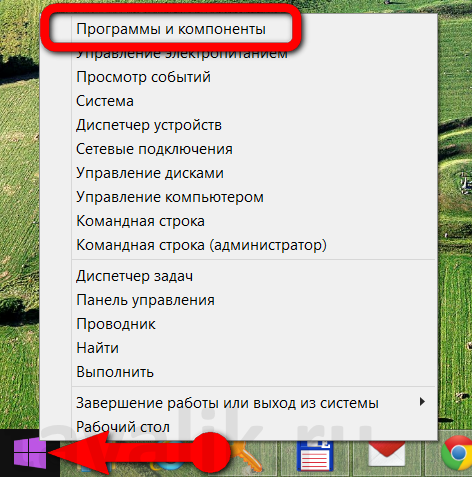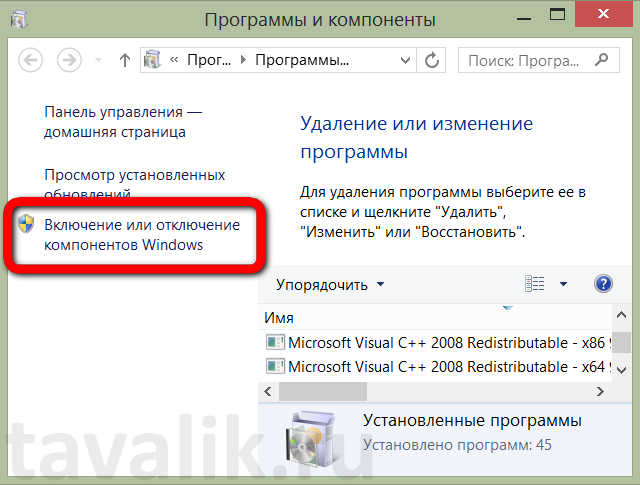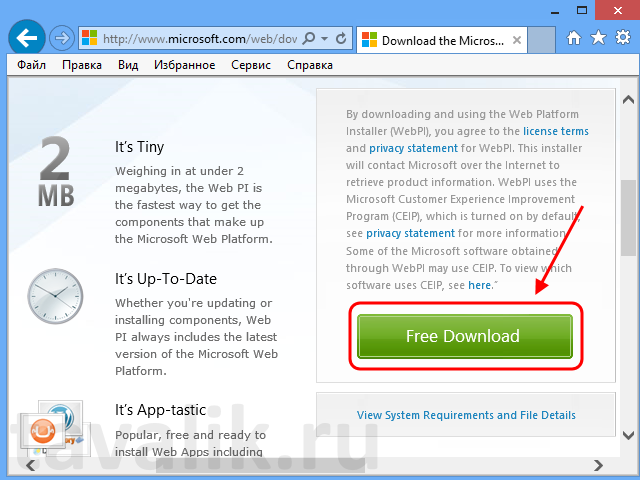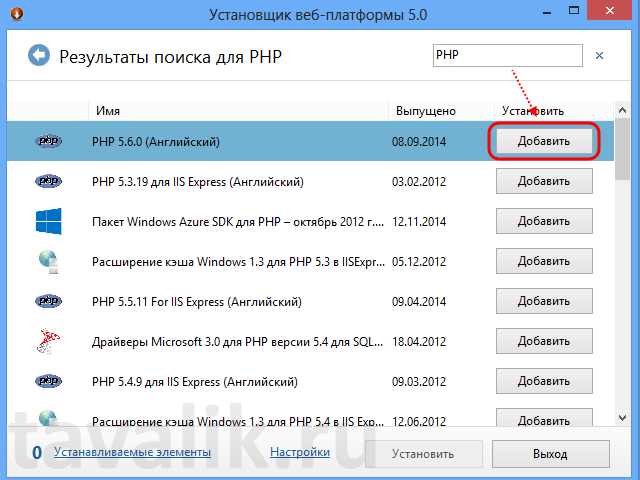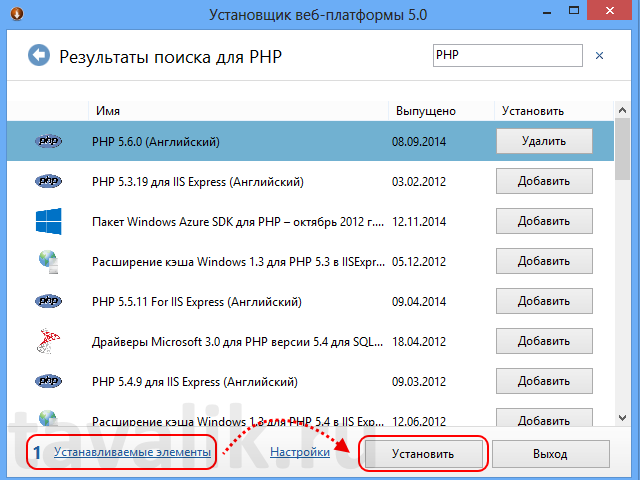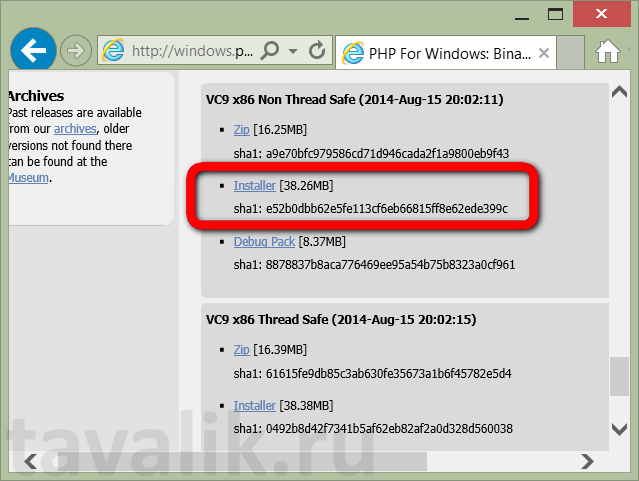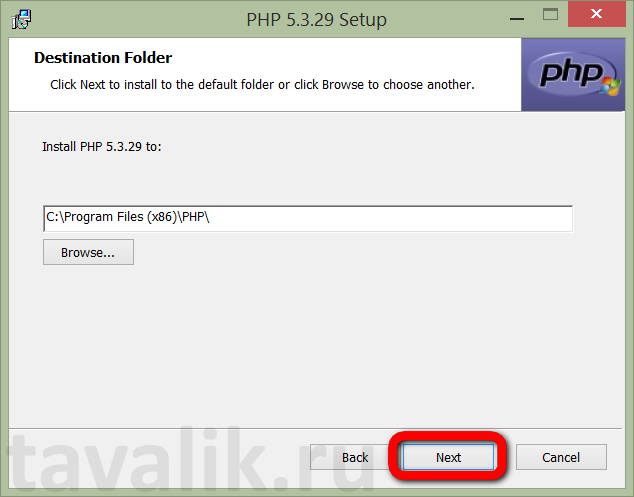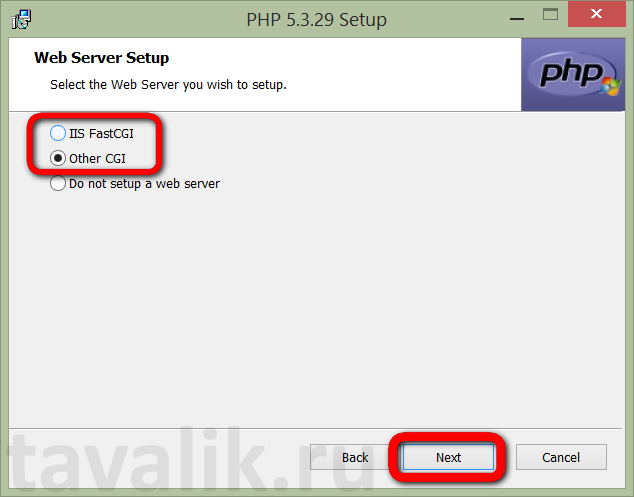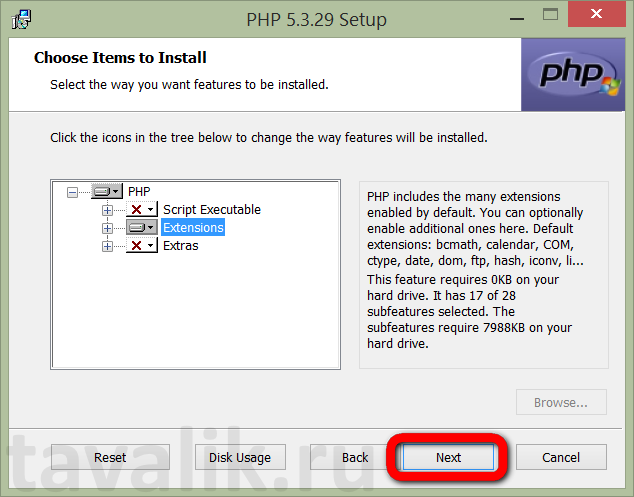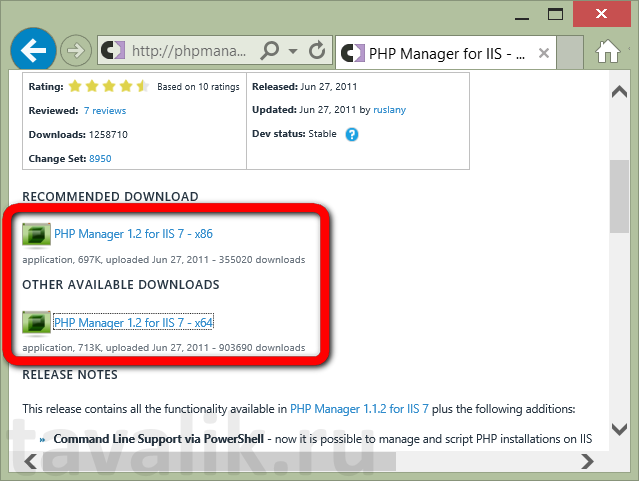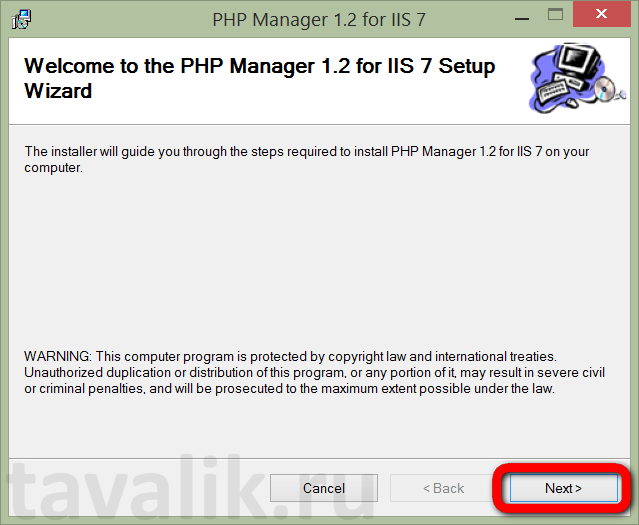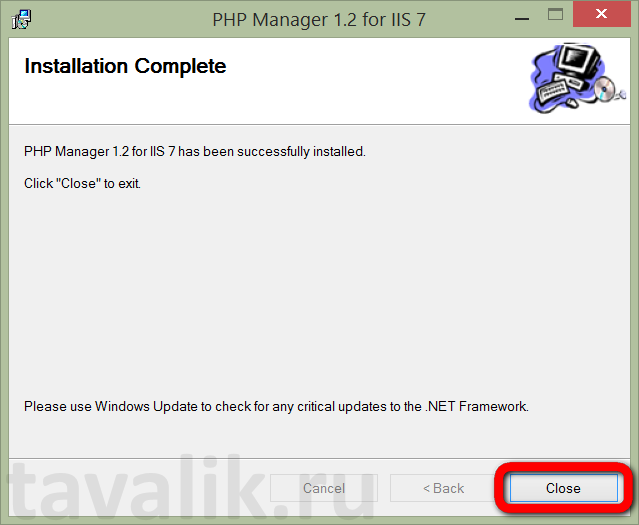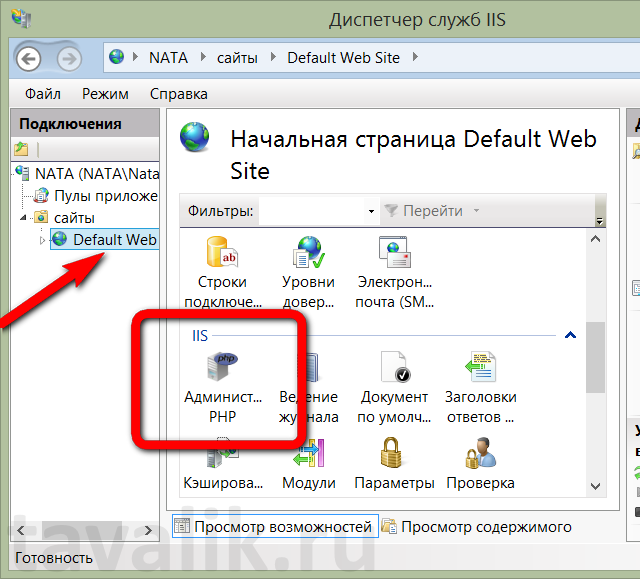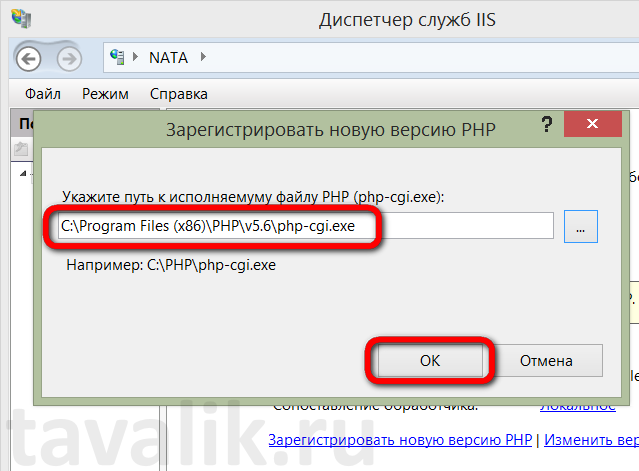Не работает php iis
Ошибка PHP: & quot; не указан входной файл. & Quot; в IIS 10.0, PHP 5.6 на локальном сервере разработки
У меня проблема с моим сервером разработки. Запуск Win 10 Pro, IIS 10.0.16299, PHP 5.6 (установлен на C:\Program Files (x86)\PHP\v5.6 ). Это недавняя проблема; Раньше PHP работал нормально, но потом просто перестал работать.
Все мои PHP-приложения теперь возвращают ошибку «Не указан входной файл». Эти приложения находятся в «Веб-сайте по умолчанию», но расположены в другом месте (с моими рабочими материалами). Они настроены в IIS, и совместное использование должно быть настроено правильно (так как все раньше работало).
Вот то, что я попробовал, по всей информации, которую я нашел в Интернете. Ничего не работает, однако:
Заменил php.ini (в каталоге 5.6) на копию для разработки и обновил следующие строки:
Сканировал мой диск на наличие ошибок, провел полную проверку на вирусы, проверил мой файл hosts, чтобы убедиться, что ничего не случилось.
Еще одно замечание: хотя все мои php-приложения возвращают эту ошибку, C:\inetpub\wwwroot\phpinfo.php файла нет (этот файл имеет одну строку кода: phpinfo(); ). Этот файл работает.
Обновить
Обновить
Я полностью заменил установку PHP на новейшую не поточнобезопасную версию PHP 5.6.
Это файл php.ini сейчас в C:\Program Files (x86)\PHP\v5.6 (минус все прокомментированные вещи):
У меня есть тестовый файл PHP следующим образом:
Мне нужен PHP для работы, независимо от того, где находится виртуальный каталог. Я знаю, что это возможно, потому что он работал годами, вплоть до прошлой недели, когда он загадочным образом перестал работать, как только я очистил кэш приложения.
Обновить
Комментирование doc_root в файле php.ini оказалось шагом в правильном направлении. Теперь он работает в виртуальных каталогах, которые находятся в моей папке «Документы». Но я все еще получаю сообщение об ошибке на своих веб-сайтах для разработчиков, которые находятся в моей папке OneDrive. Полагаю, я мог бы делать копии в своих Документах и использовать их для разработки, но я бы очень хотел этого избежать, если что-то мне не хватает.
Решение
Эта ошибка означает, что ваш PHP не настроен правильно на вашем сервере IIS.
Решение проблемы:
Откройте файл php.ini и просмотрите настройки doc_root.
Примером значения может быть следующая настройка:
Комментарии выше этого параметра говорят:
Если вы используете PHP в режиме ISAPI, а не CGI, попробуйте закомментировать настройки, чтобы они выглядели так:
Затем сохраните php.ini и перезапустите IIS, открыв командную строку (Пуск => Программы => Стандартные => Командная строка) и введите команду:
Это должно решить проблему!
Другие решения
Оказалось, что все, что мне нужно было сделать, это … полная противоположность тому, что говорят все другие онлайн-инструкции. Мне пришлось закомментировать строку doc_root в файле php.ini. Как только я это сделал, проблема была исправлена.
РЕДАКТИРОВАТЬ
Говорил слишком рано. Оказывается, это заставляет его работать на моих тестовых сайтах, но не на моих реальных сайтах разработки, которые находятся на OneDrive. Обновлю мой вопрос с новой информацией. Тем не менее, это шаг в правильном направлении, и, по крайней мере, он открывает возможный обходной путь.
После долгих ударов головой о стену я наконец-то обнаружил, что все это из-за ошибки в PHP и OneDrive. https://bugs.php.net/bug.php?id=75384
Обновил PHP до последней версии, а также отключил параметр OneDrive «Экономьте место и загружайте файлы по мере их использования». Перезагрузился, и это наконец-то сработало.
Установка и настройка компоненты PHP для веб-сервера IIS
Для работы с веб-проектами на базе популярных CMS (англ. Content Management System — система управления содержимым), таких как WordPress, Drupal, Joomla и др. необходим компонент, который бы обрабатывал скрипты PHP и преобразовывал бы их в код HTML, понятный браузеру. В данной статье рассмотрим 2 способа установки компоненты PHP на входящий в поставку Windows веб-сервер IIS (Internet Information Services) с помощью программы «Установщик веб-платформы» от компании Mocrosoft и вручную, с помощью официального инсталлятора.
0. Оглавление
1. Установка и настройка веб-сервера IIS
Прежде всего, у вас должен быть установлен веб-сервер IIS. Об установке IIS можно прочитать в статьях:
Кроме того, в процессе установки помимо компонент по умолчанию обязательно должна быть установлена компонента FastCGI. Если же веб-сервер IIS уже установлен, но данная компонента не была выбрана, то это можно сделать и позже. Рассмотрим процесс установки компоненты FastCGI в Winows 8/8.1. Чтобы активировать FastCGI, проходим тот же путь, что и для активации IIS. Кстати, в Windows 8.1 нужный нам раздел панели управления «Программы и компоненты» удобно вынесен в контекстное меню кнопки «Пуск».
В открывшемся окне раздела кликаем «Включение и отключение компонентов Windows».
Раскрываем список «Службы IIS», в нём – «Службы Интернета», далее – «Компоненты разработки приложений». И уже в этом списке ставим галочку возле «CGI». Далее жмём «ОК» и дожидаемся, пока система настроит и применит изменения.
Далее рассмотрим 2 способа установки компоненты PHP на веб-сервер IIS:
2. Установка компоненты PHP с помощью программы «Установщик веб-платформы»
Установщик веб-платформы предоставляет собой небольшую программу, предоставляющую доступ к быстрой установке и настройке всего спектра продуктов, которые могут понадобиться для разработки или развертывания веб-сайтов и веб-приложений на базе платформы Windows. Скачать установщик веб-платформы можно на официальном сайте программы.
После скачивания запускаем инсталлятор и дожидаемся окончания установки. После того, как процесс установки будет завершен, мы попадем в главное окно программы, где можно увидеть огромное количество программ, компонент, сборок и пр. существующих для разработки веб-сайтов и веб-приложений. Необходимая нам компонента PHP также присутствует в данном списке. Найти ее проще всего вбив соответствующий запрос в поле поиска, расположенное в верхнем правом углу окна программы. Затем необходимо нажать кнопку «Добавить» в строке с компонентой требуемой версии (на момент написания статьи, актуальной была версия 5.63)
Данная компонента будет добавлена в список устанавливаемых элементов. Нажимаем «Установить» для установки приложений из этого списка.
Запустится мастер установки, принимаем условия лицензионного соглашения нажав кнопку «Принимаю».
И дожидаемся окончания установки, нажав «Готово» когда мастер закончит работу.
На этом в общем то и все. Компонента PHP успешно установлена. Аналогичным образом можно также добавить компоненту «Диспетчер PHP для IIS» с помощью которой можно будет настраивать компоненты PHP прямо из «Диспетчера служб IIS».
3. Установка компоненты PHP с помощью официального инсталлятора
Теперь рассмотрим процесс установки компоненты PHP вручную, т. е. с помощью инсталлятора. Дистрибутив PHP можно скачать с официального сайта. В нашем случае скачиваем инсталлятор PHP.
Запускаем инсталлятор PHP и в окне мастера установки жмём «Next».
Соглашаемся с лицензионными условиями. Жмём «Next».
Соглашаемся с путём установки, если нет необходимости его менять. Жмём «Next».
В следующем окне выбираем режим «IIS FastCGI», если текущая операционная система — Windows Server. Если работа происходит в Windows 7, 8, 8.1, выбираем режим «Other CGI». И жмём «Next».
Затем, ничего не меняя, жмём «Next».
Следующий шаг – запуск самой инсталляции. Жмём «Install».
По завершению инсталляции жмём «Finish».
В довесок к самому PHP также установим плагин для его управления в «Диспетчере служб IIS». Плагин PHP Manager for IIS, в соответствии с разрядностью операционной системы, скачиваем с официального сайта.
Запускаем установку плагина. Если на компьютере не установлена программная платформа NET Framework, инсталлятор плагина предложит отправиться на официальный сайт для скачивания её дистрибутива. И только после установки NET Framework и перезагрузки компьютера плагин PHP Manager for IIS захочет устанавливаться без каких-либо проблем. Жмём «Next».
Соглашаемся с лицензионными условиями и жмём снова «Next».
По завершению установки плагина закрываем окно установщика.
Запускаем «Диспетчер служб IIS». Если все действия осуществлены корректно, в «Диспетчере служб IIS» увидим появившийся раздел «Администратор PHP». Заходим сюда двойным щелчком.
Для дальнейшем работы потребуется зарегистрировать компоненту PHP – увидим активной ссылку регистрации новой версии PHP. Жмём её.
В появившемся окошке указываем путь к запрашиваемому исполняемому файлу и нажимаем «ОК».
Это завершающий этап настройки PHP.
Смотрите также:
IIS (Internet Information Services) – один из немногих штатных инструментов Windows, которым можно пользоваться, не ища более приемлемых альтернатив от других разработчиков. Веб-сервер IIS с поддержкой языка PHP можно использовать…
Раннее я уже писал об установке сервера хранилища конфигураций в системе «1С:Предприятия» 8. В данной статье рассмотрим процесс публикации сервера хранилища конфигураций на веб-сервере IIS для возможности доступа к хранилищам, обслуживаемым…
Веб-сервер представляет собой некоторую программу (службу), принимающую HTTP-запросы от клиентов, обычно от веб-браузеров, обрабатывающую данные запросы и выдающую им ответ, как правило, вместе с HTLM-страницей (сайтом), изображением, файлом, медиа-потоком или другими данными. Ниже подробно рассмотрим…
Не работает index.php в IIS
Всем доброго дня. Суть задачи установить rouncube используя сервер IIS. Столкнулся с следующей проблемой.
Имею web-сервер IIS (версии 8.5), установил mysql, разархивировал php в необходимую директорию для php.
В корневую папку с сайтом разархивировал rouncube. При переходе по http://127.0.0.1 белый экран(.
Если в index.php вставить
То страница показывает всю инфу о php, значит php работает.
Если ссылаться на то, что в rouncube битый/не рабочий index.php, то нет. На других серверах (apache) он стабильно работает.
Кто нибудь помогите плиз, долблюсь с этим уже больше месяца.
Помощь в написании контрольных, курсовых и дипломных работ здесь.
Как работает url такого типа index.php/reg/index
Мне интересно как это работает. И в каких случаях это пригодится. Встречал такой url в cms. Я.
Денвера не работает ссылка localhost/Tests/phpnotice/index.php
Здравствуйте, после установки Денвера и переходе по ссылке проверочной страницы.
Не работает код, на открытие в ifraim выбранного из выподающего списка index.php
Всем доброго времени суток. Чуть ниже представлен код. Можете сказать в чем проблема, ибо он у.
Попробуйте выверить настройку своего IIS по статье с хабра
Добавлено через 1 минуту
и посмотрите php.ini. В частности инструкцию display_errors = On сделайте. После отладки выключите
Настроил php как указано на хабре.
Если закинуть файл index.php
index.php:
То выдает лог ошибок:
PHP Warning: phpinfo(): It is not safe to rely on the system’s timezone settings. You are *required* to use the date.timezone setting or the date_default_timezone_set() function. In case you used any of those methods and you are still getting this warning, you most likely misspelled the timezone identifier. We selected the timezone ‘UTC’ for now, but please set date.timezone to select your timezone. in C:\inetpub\wwwroot\mail\index.php on line 3
PHP Warning: phpinfo(): It is not safe to rely on the system’s timezone settings. You are *required* to use the date.timezone setting or the date_default_timezone_set() function. In case you used any of those methods and you are still getting this warning, you most likely misspelled the timezone identifier. We selected the timezone ‘UTC’ for now, but please set date.timezone to select your timezone. in C:\inetpub\wwwroot\mail\index.php on line 5
Хотя до смены настроек, у меня открывался страница с инфой по php.